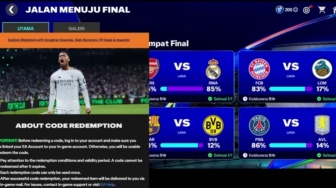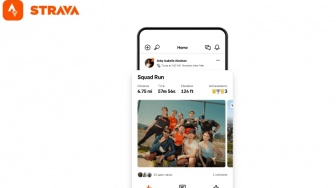Suara.com - Setiap kali pengguna menggunakan aplikasi atau browser, sistem HP Android menyimpan data yang dimuat seperti file, skrip, dan gambar sebagai memori cache, sehingga saat pengguna membuka aplikasi atau situs web lagi, data cache akan menghemat waktu dan bahkan baterai perangkat karena data sudah tersimpan di memori.
Namun, mengumpulkan lebih banyak data cache di seluruh aplikasi dan riwayat browser dapat memengaruhi kinerja ponsel Android dan pada akhirnya itu akan membuat HP terasa lemot atau melambat.
Oleh karena itu, untuk mempercepat kinerja ponsel, pengguna dapat menghapus data cache dari browser web dan aplikasi. Berikut panduan langkah demi langkah untuk menghapus cache dari HP Android:
Cara menghapus cache aplikasi di Android
- Buka aplikasi Settings di ponsel Android.
- Gulir ke bawah dan ketuk Apps.
- Sekarang cari aplikasi yang ingin pengguna hapus cachenya dan ketuk di atasnya.
- Klik Storage & cache.
- Ketuk Delete cache.
Namun, jika pengguna ingin menghapus cache semua aplikasi secara bersamaan, ikuti langkah-langkah berikut:
![Ilustrasi HP Samsung. [Unsplash/Christian Wiediger]](https://media.suara.com/pictures/653x366/2024/01/27/59291-ilustrasi-hp-samsung.jpg)
Cara menghapus cache semua aplikasi di Android
- Buka aplikasi Settings.
- Ketuk Storage.
- Klik Cached data.
- Ketuk OK untuk menghapus cache semua aplikasi.
Cara menghapus cache browser di Android
- Buka aplikasi Google Chrome atau aplikasi browser lain yang data cachenya ingin dihapus.
- Ketuk ikon tiga titik di sudut kanan atas layar untuk membuka menu.
- Ketuk Settings.
- Gulir ke bawah dan ketuk Privacy.
- Ketuk Clear browsing data.
- Pilih rentang waktu yang ingin dihapus cachenya.
- Centang kotak di samping Cached Images and files.
- Selain itu, pengguna juga dapat mencentang kotak di samping jenis data lain yang ingin dihapus, seperti cookie atau riwayat penelusuran.
- Ketuk Clear data.
Meskipun membersihkan cache akan meningkatkan kinerja dan memperbaiki kesalahan, perlu diingat bahwa membersihkan cache browser akan menghapus semua kredensial login yang tersimpan, serta kata sandi atau data formulir yang disimpan. Oleh karena itu, pengguna perlu memasukkan kembali kredensial login dan kata sandi untuk situs yang sering dikunjungi.
Baca Juga: 4 Cara Menyembunyikan Foto atau Video di HP Android, Bisa Tanpa Aplikasi Tambahan